 2023年全国计算机二级MSoffice高级应用模拟试题
2023年全国计算机二级MSoffice高级应用模拟试题
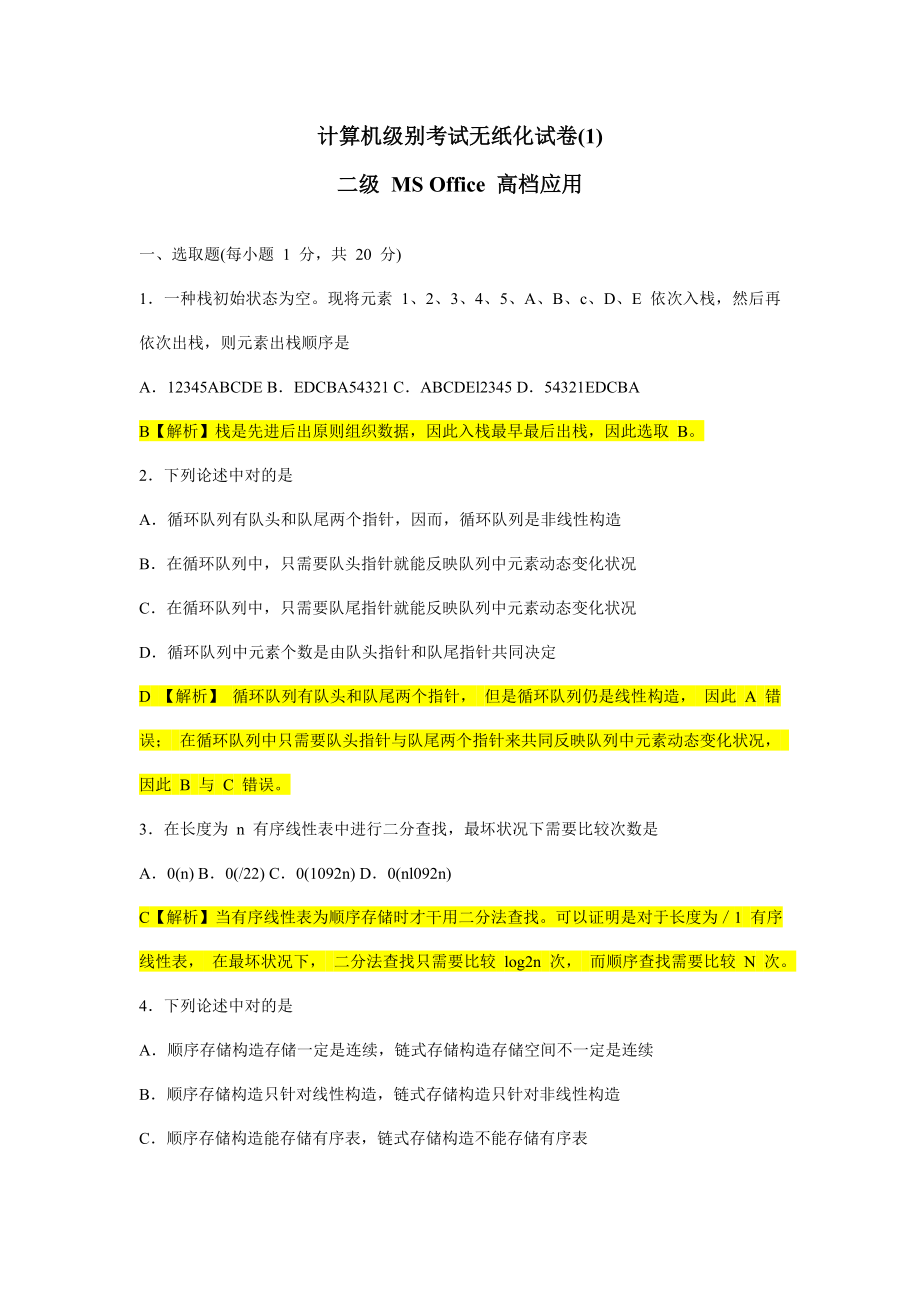


《2023年全国计算机二级MSoffice高级应用模拟试题》由会员分享,可在线阅读,更多相关《2023年全国计算机二级MSoffice高级应用模拟试题(13页珍藏版)》请在装配图网上搜索。
1、计算机级别考试无纸化试卷(1)二级 MS Office 高档应用一、选取题(每小题 1 分,共 20 分)1一种栈初始状态为空。现将元素 1、2、3、4、5、A、B、c、D、E 依次入栈,然后再依次出栈,则元素出栈顺序是A12345ABCDE BEDCBA54321 CABCDEl2345 D54321EDCBAB【解析】栈是先进后出原则组织数据,因此入栈最早最后出栈,因此选取 B。2下列论述中对的是A循环队列有队头和队尾两个指针,因而,循环队列是非线性构造B在循环队列中,只需要队头指针就能反映队列中元素动态变化状况C在循环队列中,只需要队尾指针就能反映队列中元素动态变化状况D循环队列中元素个
2、数是由队头指针和队尾指针共同决定D 【解析】 循环队列有队头和队尾两个指针, 但是循环队列仍是线性构造, 因此 A 错误; 在循环队列中只需要队头指针与队尾两个指针来共同反映队列中元素动态变化状况, 因此 B 与 C 错误。3在长度为 n 有序线性表中进行二分查找,最坏状况下需要比较次数是A0(n) B0(/22) C0(1092n) D0(nl092n)C【解析】当有序线性表为顺序存储时才干用二分法查找。可以证明是对于长度为1 有序线性表, 在最坏状况下, 二分法查找只需要比较 log2n 次, 而顺序查找需要比较 N 次。4下列论述中对的是A顺序存储构造存储一定是连续,链式存储构造存储空间
3、不一定是连续B顺序存储构造只针对线性构造,链式存储构造只针对非线性构造C顺序存储构造能存储有序表,链式存储构造不能存储有序表D链式存储构造比顺序存储构造节约存储空间A【解析】链式存储构造既可以针对线性构造也可以针对非线性构造,因此 B 与 C 错误。 链式存储构造中每个结点都由数据域与指针域两某些构成,增长了存储空间,因此 D 错误。5数据流图中带有箭头线段表达是A控制流 B事件驱动 C模块调用 D数据流D【解析】数据流图中带箭头线段表达是数据流,即沿箭头方向传送数据通道,一 般在旁边标注数据流名。6在软件开发中,需求分析阶段可以使用工具是ANS 图 BDFD 图 CPAD 图 D程序流程图B
4、【解析】在需求分析阶段可以使用工具有数据流图(DFD 图),数据字典(DD),鉴定树 与鉴定表,因此选取 B。7在面向对象办法中,不属于“对象”基本特点是A一致性 B分类性 C多态性 D标记唯一性A【解析】对象有如下某些基本特点:标记唯一性、分类性、多态性、封装性、模块独立 性好。因此选取 A。8一间宿舍可住各种学生,则实体宿舍和学生之间联系是A一对一 B一对多 C多对一 D多对多B【解析】由于一间宿舍可以住各种学生即各种学生住在一种宿舍中,但一种学生只能住 一问宿舍,因此实体宿舍和学生之间是一对多关系。9在数据管理技术发展三个阶段中,数据共享最佳是A人工管理阶段 B文献系统阶段 C数据库系统
5、阶段 D三个阶段相似C【解析】数据管理发展至今已经历了三个阶段:人工管理阶段、文献系统阶段和数据库 系统阶段。其中最后一种阶段构造简朴,使用以便逻辑性强物理性少,在各方面体现都最 好,始终占据数据库领域主导地位,因此选取 C。10有三个关系 R、S 和 T 如下: )。 由关系 R 和 S 通过运算得到关系 T,则所使用运算为A笛卡尔积 B交 C并 D自然连接D【解析】自然连接是一种特殊等值连接,它规定两个关系中进行比较分量必要是 相似属性组,并且在成果中把反复属性列去掉,因此依照 T 关系中有序组可知 R 与 S 进行是自然连接操作。11在计算机中,构成一种字节二进制位位数是A1 B2 C4
6、 D8D【解析】计算机存储器中,构成一种字节二进制位数是 B。12下列选项属于“计算机安全设立”是A定期备份重要数据 B不下载来路不明软件及程序 C停掉 Guest 帐号 D安装杀(防)毒软件C【解析】Guest 帐号即所谓来宾帐号,它可以访问计算机,但受到限制,Guest 也为 黑客入侵打开了以便之门。假如不需要用到 Guest 帐号,最佳禁用它。13下列设备组中,完全属于输入设备一组是ACDROM 驱动器,键盘,显示屏 B绘图仪,键盘,鼠标器 C键盘,鼠标器,扫描仪 D打印机,硬盘,条码阅读器C【解析】A 选项中显示屏是输出设备,B 选项中绘图仪是输出设备,D 选项中打印机是 输出设备,故
7、选取 C。14下列软件中,属于系统软件是A航天信息系统 BOffice CWindows Vista D决策支持系统 C【解析】系统软件是指控制和协调计算机及外部设备,支持应用软件开发和运营系 统,是无需顾客干预各种程序集合,重要功能是:调度、监控和维护计算机系统;负责 管理计算机系统中各种独立硬件,使得它们可以协调工作。A、B、D 皆是应用软件,只有 Windows Vista 是系统软件。15假如删除一种非零无符号二进制偶整数后 2 个 0,则此数值为原数A4 倍 B2 倍 C1/2 D1/4 D 【解析】 删除偶整数后 2 个 0 等于前面所有位都除以 4 再相加, 因此是原数 14。1
8、6计算机硬件能直接辨认、执行语言是A汇编语言 B机器语言 C高档程序语言 DC+语言B【解析】计算机硬件能直接辨认、执行语言是机器语言。机器语言是用二进制代码 表达计算机能直接辨认和执行一种机器指令集合。17微机硬件系统中最核心部件是A内存储器 B输入输出设备 CCPU D硬盘 C 【解析】 控制器和运算器是计算机硬件系统核心部件, 这两某些合称中央解决器(CPU)。18用“综合业务数字网”(又称“一线通”)接入因特网长处是上网通话两不误,它英文缩写是AADSL BISDN CISP DTCPB【解析】综合业务数字网即 Integrated Serv-ices Digital Network
9、简称 ISDN。选 项 A 中,ADSL 是非对称数字顾客环路;选项 C 中,ISP 是互联网服务提供商;选项 D 中,TCP 是传播控制协议。19计算机指令由两某些构成,它们是A运算符和运算数 B操作数和成果 C操作码和操作数 D数据和字符C【解析】计算机指令普通由操作码和操作数两某些构成。20能保存网页地址文献夹是A收件箱 B公文包 C我文档 D收藏夹D【解析】收藏夹可以保存网页地址。二、文字解决题(共 30 分)请在【答题】菜单下选取【进入考生文献夹】命令,并按照题目规定完毕下面操作。注意:如下文献必要保存在考生文献夹%USER%下。在考生文献夹下打开文档 WORDDOCX,按照规定完毕
10、下列操作并以该文献名(WORDDOCX)保存文献。按照参照样式“word 参照样式jpg”完毕设立和制作。 具体规定如下: ) 。 ) 。 ) 。 (1)设立页边距为上下左右各 27 厘米,装订线在左侧;设立文字水印页面背景,文字为“中华人民共和国互联网信息中心”,水印版式为斜式。(2)设立第一段落文字“中华人民共和国网民规模达 564 亿”为标题;设立第二段落文字“互联网普及率为 421%”为副标题; 变化段间距和行间距(间距单位为行),使用“独特”样式修饰页面;在页面顶端插入“边线型提纲栏”文本框,将第三 段文字“中华人民共和国经济网北京 l 月 15 日讯中华人民共和国互联网信息中心今日
11、发布第 31 展状况记录报告。”移入文本框内,设立 字体、字号、颜色等;在该文本最前面插入类别为“文档信息”、名称为“新闻提纲”域。(3)设立第四至第六段文字,规定首行缩进 2 个字符。将第四至第六段段首“报告显示”和“报告表达”设 置为斜体、加粗、红色、双下划线。(4)将文档“附:记录数据”背面内容转换成 2 列 9 行表格,为表格设立样式;将表格数据转换成簇状柱形图, 插入到文档中“附:记录数据”前面,保存文档。三、电子表格题(共 30 分) 请在【答题】菜单下选取【进入考生文献夹】命令,并按照题目规定完毕下面操作。注意:如下文献必要保存在考生文献夹%USER%下。在考生文献夹下打开工作簿
12、 Excelxlsx,按照规定完毕下列操作并以该文献名(Excelxlsx)保存工作簿。某公司拟对其产品季度销售状况进行记录,打开“Excelxlsx”文献,按如下规定操作:(1)分别在“一季度销售状况表”、“二季度销售状况表”工作表内,计算“一季度销售额”列和“二季度销售额”列 内容,均为数值型,保存小数点后 0 位。(2)在“产品销售汇总图表”内,计算“一二季度销售总量”和“一二季度销售总额”列内容,数值型,保存小数点后 0 位;在不变化原有数据顺序状况下,按一二季度销售总额给出销售额排名。(3)选取“产品销售汇总图表”内 A1:E21 单元格区域内容,建立数据透视表,行标签为产品型号,列
13、标签为产品类别 代码,求和计算一二:季度销售额总计,将表置于现工作表 G1 为起点单元格区域内。四、演示文稿题(共 30 分) 请在【答题】菜单下选取【进入考生文献夹】命令,并按照题目规定完毕下面操作。注意:如下文献必要保存在考生文献夹%USER%下。 打开考生文献夹下演示文稿 yswgpptx,依照考生文献夹下文献“PPT-素材docx”,按照下列规定完善此文稿并 保存。(1)使文稿涉及七张幻灯片,设计第一张为“标题幻灯片”版式,第二张为“仅标题”版式,第三到第六张为“两栏内 容”版式,第七张为“空白”版式;所有幻灯片统一设立背景样式,规定有预设颜色。(2)第一张幻灯片标题为“计算机发展简史
14、”,副标题为“计算机发展四个阶段”;第二张幻灯片标题为“计算机发 展四个阶段”;在标题下面空自处插入 SmartArt 图形,规定具有四个文本框,在每个文本框中依次输入“第一代计 算机”,?,“第四代计算机”,更改图形颜色,恰当调节字体字号。(3)第三张至第六张幻灯片,标题内容分别为素材中各段标题;左侧内容为各段文字简介,加项目符号,右侧为考 生文献夹下存储相相应图片, 第六张幻灯片需插入两张图片( “第四代计算机-1 jpg” 在上, “第四代计算机-2 jpg” 在下);在第七张幻灯片中插入艺术字,内容为“谢谢!”。(4)为第一张幻灯片副标题、第三到第六张幻灯片图片设立动画效果,第二张幻灯
15、片四个文本框超链接剑相应内 容幻灯片;为所有幻灯片设立切换效果。操作题答案二、文字解决题 (1)【解题环节】 环节 1:打开考生文献夹下素材文献“Worddocx” , 如图 11 所示。 环节 2:单击【页面布局】选项卡下【页面设立】组中“页面设立”按钮,打开“页面设 置”对话框,单击“页边距”选项卡,依照题目规定设立“页边距”选项中“上” 、“下” 微调框都为 “2 7” 厘米, 单击 “装订线位置” 下拉按钮, 从弹出下拉列表框中选取 “左” 。 然后单击“拟定”按钮,如图 12 所示。 环节 3:按题目规定设立文字水印。在【页面布局】选项卡下【页面背景】组中,单击“水 印”按钮,从弹出
16、下拉列表中选取“自定义水印”命令,弹出“水印”对话框,单击“文 字水印”单选按钮,在“文字”文本框中输入“中华人民共和国互联网信息中心” ,单击“版式”中 “斜式”单选按钮,然后单击“拟定”按钮,如图 13 所示。 (2)【解题环节】 环节 1:选中第一段文字“中华人民共和国网民规模达 564 亿” ,单击【开始】选项卡下【样式】组 中“标题”按钮,如图 14 所示。 环节 2:选中第二段文字“互联网普及率为 421” ,单击【开始】选项卡下【样式】组中 “副标题”按钮。 环节 3:选中全文,单击【开始】选项卡下【段落】组中“段落”按钮,打开“段落”对 话框。按题目规定变化段间距和行间距,单击
17、“缩进和间距”选项卡,在“间距”下设立“段 前”和“段后”都为“05 行” ,选取“行距”为“15 倍行距” ,单击“拟定”按钮,如 图 15 所示。 环节 4:在【开始】选项卡下【样式】组中,单击“更改样式”按钮,从弹出下拉列表 中选取“样式集” ,在打开级联菜单中选取“独特” ,如图 16 所示。 环节 5:将鼠标光标定位到页面顶端,在【插入】选项卡下【文本】组中,单击“文本框” 按钮, 从弹出下拉列表中选取 “边线型提纲栏” , 选中第三段文字剪切并粘贴到文本框内。 选中文本框内文字,单击【开始】选项卡下【字体】组中“字体”按钮,弹出“字体” 对话框,此处咱们设立“中文字体”为“黑体”
18、, “字号”为“小四” ,单击“字体颜色”下 拉按钮,从弹出下拉列表中选取“原则色”下“红色” ,单击“拟定”按钮,如图 17 所示。环节 6:将鼠标光标定位到上述文本最前面,在【插入】选项卡下【文本】组中,单击 “文档部件”按钮,从弹出下拉列表中选取“域” ,弹出“域”对话框,选取“类别”为 “文档信息” ,在“新名称”文本框中输入“新闻提纲” ,单击“拟定”按钮,如图 18 所 示。(3)【解题环节】 环节 1:选中第四至第六段文字,单击【开始】选项卡下【段落】组中“段落”按钮,弹 出“段落”对话框,在“缩进和间距”选项卡下设立“特殊格式”为“首行缩进” , “磅值” 为“2 字符” ,单
19、击“拟定”按钮,如图 19 所示。 环节 2: 选中第四段中 “ 报告 显示” , 按住 Ctrl 键不放, 同步选中第五段中 “ 报告 显示”和第六段中“ 报告表达” ,在【开始】选项卡下【字体】组中,分别单击“加 粗”按钮和“倾斜”按钮,单击“下划线”按钮,从弹出下拉列表中选取“双下划线” , 单击“字体颜色”下拉按钮,从弹出下拉列表中选取“原则色”下“红色” ,如图 110 所示。 (4)【解题环节】 环节 1:选中文档“附:记录数据”背面内容,在【插入】选项卡下【表格】组中,单 击“表格”下拉按钮,从弹出下拉列表中选取“文本转换成表格”命令,弹出“将文字转 换成表格”对话框,单击“拟定
20、”按钮,如图 111 所示。 环节 2:按题目规定为表格设立样式。选中整个表格,在【表格工具】|【设计】选项卡下 【表格样式】组中选取一种样式,此处咱们选取“表样式浅色 2” ,如图 112 所示。 环节 3:将光标定位到文档“附:记录数据”前面,单击【插入】选项卡下【插图】组中 【图表】按钮,弹出“插入图表”对话框,选取“柱形图”中“簇状柱形图” ,单击“确 定”按钮,效果如图 113 所示。将 Word 中表格数据复制粘贴到 Excel 中,如图 114 所示,再删除 Excel 中 C 列和 D 列即可,关闭 Excel 文献。 环节 4:单击“自定义迅速访问工具栏中”“保存”按钮,保存
21、文档 Worddocx。 三、电子表格题(1)【解题环节】 环节 1:在考生文献夹下打开工作簿 Excelxlsx。在“一季度销售状况表” D2 单元格中 输入“=产品基本信息表!C2*C2”后按“Enter”键,选中 D2 单元格,将鼠标指针移动到该 单元格右下角填充柄上,当鼠标变为黑十字时,按住鼠标左键,拖动单元格填充柄到要填 充单元格中,如图 115 所示。 环节 2: 在 “二季度销售状况表” D2 单元格中输入 “=产品基本信息表!C2*C2” 后按 “Enter” 键, 选中 D2 单元格, 将鼠标指针移动到该单元格右下角填充柄上, 当鼠标变为黑十字时, 按住鼠标左键,拖动单元格填
22、充柄到要填充单元格中。 环节 3:在“一季度销售状况表”中,选中单元格区域 D2:D21,单击【开始】选项卡下【数 字】组中“数字”按钮,弹出“设立单元格格式”对话框,在“数字”选项卡下“分类” 中选取“数值” ,在“小数位数”微调框中输入“0” ,单击“拟定”按钮,如图 116 所示。 环节 4:按环节 3 办法,设立“二季度销售状况表”单元格区域 D2:D21 为数值型,保 留小数点后 0 位。 (2)【解题环节】 环节 1:在“产品销售汇总图表” C2 单元格中输入“=-季度销售状况表!C2+二季度销 售状况表!C2”后按“Enter”键,选中 c2 单元格,将鼠标指针移动到该单元格右下
23、角 填充柄上,当鼠标变为黑十字时,按住鼠标左键,拖动单元格填充柄到要填充单元格中, 如图 117 所示。 环节 2:在“产品销售汇总图表” D2 单元格中输入“=一季度销售状况表!D2+二季度销 售状况表!D2”后按“Enter”键,选中 D2 单元格,将鼠标指针移动到该单元格右下角 填充柄上,当鼠标变为黑十字时,按住鼠标左键,拖动单元格填充柄到要填充单元格中。 环节 3:在“产品销售汇总图表”中,选中单元格区域 C2:D21,单击【开始】选项卡下【数 字】组中“数字”按钮,弹出“设立单元格格式”对话框,在“数字”选项卡下“分类” 中选取“数值” ,在“小数位数”微调框中输人“0” ,单击“拟
24、定”按钮。 环节 4:在“产品销售汇总图表” E2 单元格中输入“=RANK(D2,$D$2:$D$21,0)”后按 “Enter”键,选中 E2 单元格,将鼠标指针移动到该单元格右下角填充柄上,当鼠标变为 黑十字时,按住鼠标左键,拖动单元格填充柄到要填充单元格中,如图 118 所示。 (3)【解题环节】 环节 1:在“产品销售汇总图表”中,单击【插入】选项卡下【表格】组中【数据透视表】 按钮,从弹出下拉列表中选取“数据透视表” ,弹出“创建数据透视表”对话框,设立“表 区域”为“产品销售汇总图表!$A$1:$E$21” ,选取放置数据透视表位置为既有工作表, “位置”为“产品销售汇总图表!S
25、G$1” ,单击“拟定”按钮,如图 119 所示。 环节 2:在“数据透视字段列表”任务窗格中拖动“产品型号”到行标签,拖动“产品类别 代码”到列标签,拖动“一二季度销售总额”到数值,如图 120 所示。 环节 3:单击“自定义迅速访问工具栏中”“保存”按钮,保存文献 Excelxlsx。 四、演示文稿题(1)【解题环节】 环节 1:打开考生文献夹下演示文稿 yswgpptx。选中第一张幻灯片,在【开始】选项卡 下【幻灯片】组中 单击“版式”按钮,在弹出下拉列表中选取“标题幻灯片” ,如图 121 所示。 环节 2:单击【开始】选项卡下【幻灯片】组中单击“新建幻灯片”下拉按钮,在弹出下 拉列表
26、中选取“仅标题” ,如图 122 所示。按同样办法新建第三到第六张幻灯片为“两栏 内容”版式,第七张为“空白”版式。 环节 3:在【设计】选项卡下【背景】组中单击“背景样式”下拉按钮,在弹出下拉列表 中选取“设立背景格式” ,弹出“设立背景格式”对话框,此处咱们可在“填充”选项卡下 单击“渐变填充”单选按钮,单击“预设颜色”按钮,在弹出下拉列表框中选取一种,例 如“雨后初晴” ,然后单击“所有应用”按钮,如图 123 所示。 (2)【解题环节】 环节 1:选中第一张幻灯片,单击“单击此处添加标题”标题占位符,输入“计算机发展简 史” 字样。 单击 “单击此处添加副标题” 标题占位符, 输入 “
27、计算机发展四个阶段” 字样。 环节 2:选中第二张幻灯片,单击“单击此处添加标题”标题占位符,输入“计算机发展 四个阶段”字样。 环节 3:选中第二张幻灯片,在【插入】选项卡下【插图】组中单击“SmartArt”按钮,弹 出“选取 SmartArt 图形”对话框,按题目规定,咱们可选取“流程”中“基本流程” ,单 击“拟定”按钮。如图 124 所示。此时默认只有三个文本框,选中第三个文本框,在 【SmartArt 工具】|【设计】选项卡下【创建图形】组中单击“添加形状”下拉按钮,从 弹出下拉列表中选取“在背面添加形状” ,如图 125 所示。 环节 4:在上述四个文本框中依次输入“第一代计算机
28、” ,?, “第四代计算机” 。效果如 图 l26 所示。 环节 5: 更改图形颜色。 选中 SmartArt 图形, 在 【SmartArt 工具】 | 【设计】 选项卡下 【SmartArt 样式】组中单击“更改颜色”下拉按钮,弹出下拉列表,咱们可从其中选取一种,例如“彩 色”下“彩色一强调文字颜色” ,如图 127 所示。 环节 6:调节上述文本框中字体字号。选中 SmartArt 图形,单击【开始】选项卡下【字 体】组中“字体”按钮,弹出“字体”对话框,此处咱们可设立“中文字体”为“黑体” , “大小”为“20” ,然后单击“拟定”按钮,如图 128 所示。 (3)【解题环节】 环节
29、1: 选中第三张幻灯片,单击 “单击此处添加标题”标题占位符, 输入 “第一代计算机: 电子管数字计算机(19461958 年)”字样。将素材中第一段文字内容复制粘贴到该幻灯 片左侧内容区, 选中左侧内容区文字, 单击 【开始】 选项卡下 【段落】 组中 “项目符号” 按钮,在弹出下拉列表中选取“带填充效果大方形项目符号” 。如图 l29 所示。在右 侧文本区域单击“插入来自文献图片”按钮,弹出“插入图片”对话框,从考生文献夹 下选取“第一代计算机jpg”后单击“插入”按钮即可插入图片。效果如图 130 所示。 图 128 图 129 图 130 环节 2: 按照上述同样办法, 使第四张至第六
30、张幻灯片, 标题内容分别为素材中各段标题, 左侧内容为各段文字简介,加项目符号,右侧为考生文献夹下存储相相应图片,第六张 幻灯片需插入两张图片(“第四代计算机-1jpg”在上, “第四代计算机-2jpg”在下)。 环节 3:插入艺术字。选中第七张幻灯片,单击【插入】选项卡下【文本】组中“艺术字” 按钮,从弹出下拉列表中选取一种样式,此处咱们可选取“填充一无,轮廓一强调文字颜 色 2” ,输入文字“谢谢!” ,如图 131 所示。 图 131(4)【解题环节】 环节 1:选中第一张幻灯片副标题,此处咱们选取【动画】选项卡下【动画】组中“飞 入” ,再单击“效果选项”按钮,从弹出下拉列表中选取“自
31、底部” ,即可为第一张幻灯片 副标题设立动画效果,如图 132 所示。按同样办法可为第三到第六张幻灯片图片设 置动画效果。 图 132 环节 2:选中第二张幻灯片第一种文本框中文字,单击【插入】选项卡下【链接】组中 【超链接】按钮,弹出“插入超链接”对话框,在“链接到: ”下单击“本文档中位置” , 在 “请选取文档中位置” 中单击第三张幻灯片, 然后单击 “拟定” 按钮, 如图 1 33 所示。 按照同样办法将剩余三个文本框超链接到相应内容幻灯片。 环节 3:为所有幻灯片设立切换效果。在【切换】选项卡【切换到此幻灯片】组中选取一 种切换方式,此处咱们可选取“推动” ,单击“效果选项”按钮,从弹出下拉列表中选取 “自右侧” ,再单击【计时】组中“所有应用”按钮,如图 134 所示。 环节 4:保存演示文稿。
- 温馨提示:
1: 本站所有资源如无特殊说明,都需要本地电脑安装OFFICE2007和PDF阅读器。图纸软件为CAD,CAXA,PROE,UG,SolidWorks等.压缩文件请下载最新的WinRAR软件解压。
2: 本站的文档不包含任何第三方提供的附件图纸等,如果需要附件,请联系上传者。文件的所有权益归上传用户所有。
3.本站RAR压缩包中若带图纸,网页内容里面会有图纸预览,若没有图纸预览就没有图纸。
4. 未经权益所有人同意不得将文件中的内容挪作商业或盈利用途。
5. 装配图网仅提供信息存储空间,仅对用户上传内容的表现方式做保护处理,对用户上传分享的文档内容本身不做任何修改或编辑,并不能对任何下载内容负责。
6. 下载文件中如有侵权或不适当内容,请与我们联系,我们立即纠正。
7. 本站不保证下载资源的准确性、安全性和完整性, 同时也不承担用户因使用这些下载资源对自己和他人造成任何形式的伤害或损失。
